オフラインでの音楽体験を管理する方法を理解することで、お気に入りの曲をより一層楽しむことができます。インターネット接続があれば音楽のストリーミングは便利ですが、旅行中や接続環境が限られている地域など、オンラインでのアクセスが困難な状況もあります。そのような場合、オフラインでの音楽体験を管理する方法を知っておくことが重要です。 YouTube Musicをオフラインで再生する方法 かけがえのないものになります。
幸いなことに、広く普及している音楽ストリーミングサービスであるYouTube Musicは、曲やアルバムをオフライン再生用にダウンロードするためのシームレスなオプションを提供しています。このガイドでは、その簡単な手順を説明します。 YouTube Musicコンテンツのダウンロード オフラインリスニング用
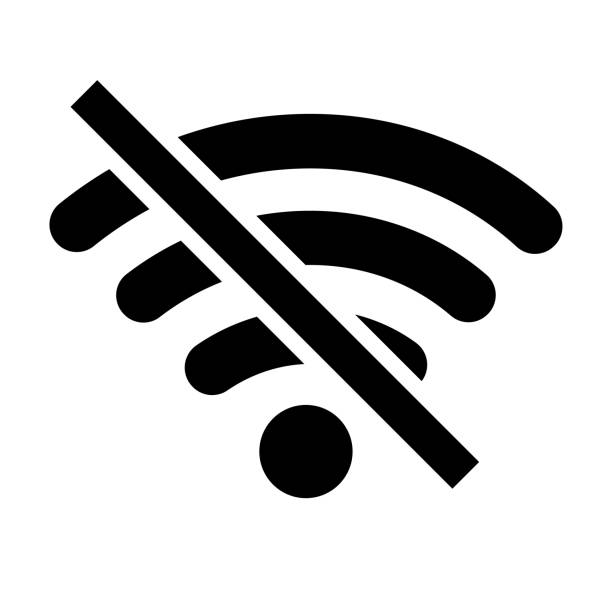
コンテンツガイド パート1. YouTube Musicをオフラインで聴く方法(デスクトップ版)パート2. YouTube Musicをオフラインで再生する方法(プレミアムなし)パート3. YouTube Musicをオフラインで聴く最適な方法は何ですか?パート4. YouTube Musicをオフラインで再生する方法に関するよくある質問パート5。 概要
にアクセスできる場合 YouTubeミュージックプレミアムYouTube Music アプリまたは YouTube Music ウェブプレーヤーを使って、今すぐ YouTube Music をダウンロードできます。YouTube Music のプレミアム会員の方は、YouTube Music アプリを使って YouTube Music にアクセスし、ダウンロードしてオフラインで聴くことができます。
ステップ 1: パソコンのブラウザを開き、検索バーに「YouTube Music」と入力します。
ステップ 2: YouTube Music アカウントでログインします。
ステップ 3: 検索バーを使用してダウンロードしたい曲を直接探すことも、YouTube Music のライブラリを参照してダウンロードしたいプレイリストを見つけることもできます。
ステップ 4: 「3つのドット」アイコンをクリックし、ドロップダウンリストから「ダウンロード」オプションを選択します。
ステップ 1: パソコンで YouTube Music アプリを実行します。
ステップ 2: YouTube Music アカウントを開いてログインします。
ステップ 3: ホームページを使用して、お気に入りのアルバム、プレイリスト、またはミュージシャンを検索します。
ステップ 4: ダウンロードしたい音楽を見つけたら、右側の「3 つのドット」記号を押します。
一見シンプルで実用的に見えますが、最初の方法はYouTube Music Premium会員限定です。YouTube Music Freeをご利用の場合は、最初の方法は使用しないでください。また、ダウンロードした音楽はキャッシュファイルとして一時的に保存されるだけであることにもご注意ください。
そのため、YouTube Music Premiumアカウントを閉鎖すると、オフラインストリーミングも失われます。つまり、最初の方法でYouTube Musicをダウンロードした後も、音楽をオフラインで無期限に聴きたい場合は、アカウントのアクティビティを維持する必要があります。
この問題を解決する2つ目の方法を説明します。 DumpMedia YouTube音楽コンバーター. YouTube MusicをPCにインストールせずに済むようにするには、 DumpMedia YouTube Music Converterは、YouTube Music Web Playerを統合した、非常に強力なサードパーティ製ダウンローダーです。YouTube Music FreeとYouTube Music Premiumの両方のユーザーを同時にサポートしているため、定期購読していなくても、お気に入りのYouTube Musicをダウンロードできます。
ステップ1: インストールを開始する DumpMedia YouTube音楽コンバーター
ダウンロードから始める DumpMedia YouTube Music Converterを公式サイトからダウンロードしてください。ダウンロードしたら、インストール手順に従ってコンピューターにソフトウェアをインストールしてください。
ステップ2: ソフトウェアを起動して音楽を追加する
店は開いています DumpMedia YouTube Music Converter。YouTube Musicアカウントにログインするように求められます。ログイン後、ソフトウェア内を閲覧し、YouTube Musicから変換したい曲またはプレイリストを選択します。

ステップ3: 希望の出力形式を選択してください
変換する前に、音楽ファイルの出力形式を指定します。 DumpMedia YouTube Music Converterは次のようなフォーマットをサポートしています MP3, WAV、AAC、FLACからお好みのフォーマットをお選びください。

ステップ4: 変換プロセスを開始する
出力形式を選択したら、「変換」ボタンをクリックして変換プロセスを開始します。ソフトウェアは、選択したYouTube Musicの曲またはプレイリストを、指定した形式に変換します。変換が完了すると、変換された曲はコンピューターの指定された出力フォルダに自動的に保存されます。

この記事を読んだ後、多くの人が「たくさんの選択肢がある中で、どれが一番良いのか?」という疑問を抱くかもしれません。答えは簡単です。ニーズに最も合ったプランを選べばいいのです。
YouTube Premium に加入していて、データ通信を使用せずに聴く必要がある場合は、YouTube Music アプリから直接ダウンロードしてオフラインで聴くのが最も簡単です。
YouTube Music Premiumにアクセスできない場合。または、オフラインで聴くだけでなく、ダウンロードした曲を保存またはバックアップする必要があるかもしれません。最善の選択肢は、 DumpMedia YouTube ミュージック コンバーターを使用すると、ダウンロードした YouTube ミュージックを他のデバイスにコピーして再生できます。
Q1. YouTube Musicを複数のデバイスでオフラインで聴くことはできますか?
A: はい、1台のデバイスでオフライン再生用に音楽をダウンロードした場合、同じYouTube Musicアカウントでログインしている複数のデバイスでオフライン再生が可能です。各デバイスにYouTube Musicアプリがインストールされ、ログインしている必要があります。
Q2: YouTube Music でオフライン ダウンロードを管理できますか?
A: はい、YouTube Music アプリの設定でオフライン ダウンロードを管理できます。ダウンロード済みの曲やプレイリストをすべて表示したり、ダウンロードした曲を個別に削除したり、すべてのダウンロードをクリアしてストレージ容量を解放したりできます。
Q3: YouTube Music で音楽をオフラインで再生するとモバイルデータが消費されますか?
A: いいえ、YouTube Music でオフライン再生用にダウンロードした音楽を再生しても、モバイルデータは消費されません。これはオフライン再生機能を使用するメリットの一つです。
YouTube Musicをオフラインで再生する方法をマスターすれば、インターネット接続に頼ることなく音楽を楽しめるようになります。旅行中や接続環境が悪い場所でも、オフライン再生なら途切れることなく音楽を楽しめます。YouTube Musicは、プレミアムユーザーと無料ユーザーの両方に、曲やプレイリストをダウンロードできる便利なオプションを提供しています。
プレミアム会員はYouTube Musicアプリまたはウェブプレーヤーから直接ダウンロードできますが、無料ユーザーは DumpMedia YouTube Music Converterを使えば、音楽をダウンロードしてオフラインで再生できます。お気に入りの曲をいつでもどこでも楽しめるよう、ニーズに合った方法を選んでください。
